1. Dar click en menú ¨CATALOGOS¨.
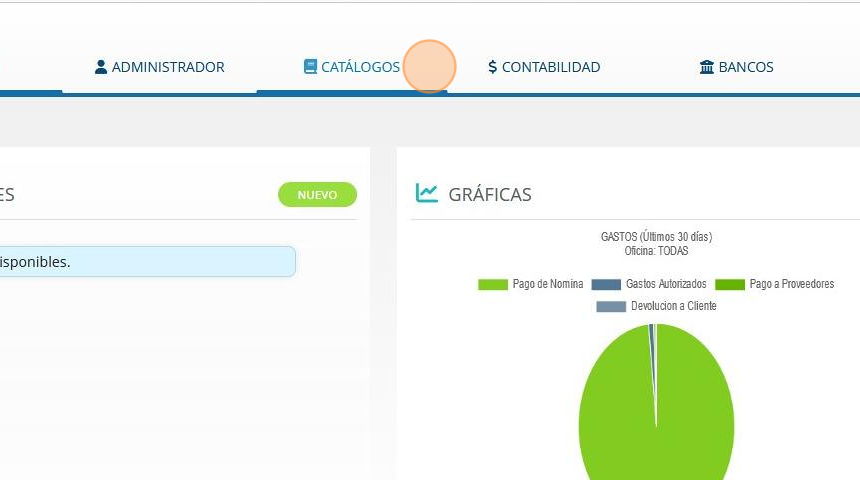
2. Dar click en sub menú ¨PRODUCTOS¨.
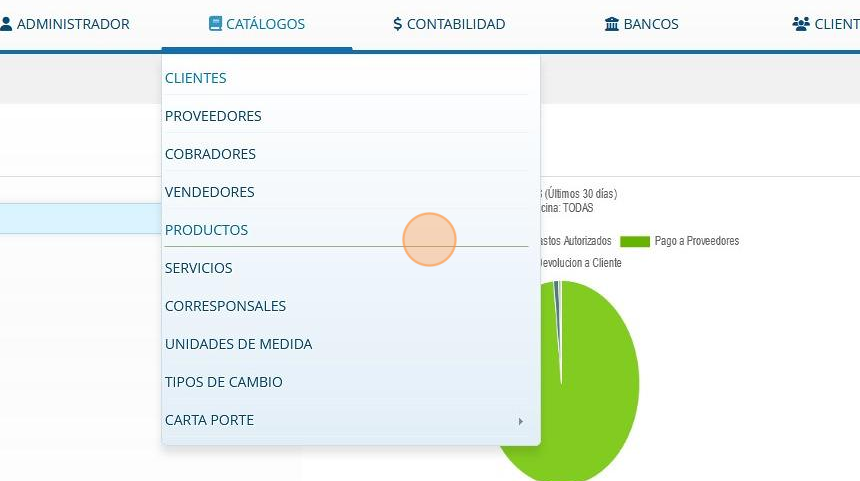
3. Dar click en el signo (+) que aparece de lado derecho del grid para agregar el nuevo producto.
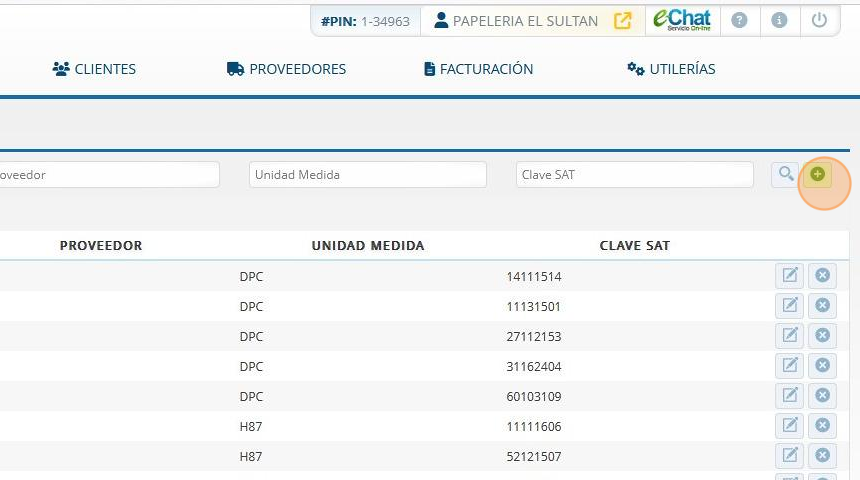
4. Comenzar a llenar la información de nuestro producto.
- No. de Producto: Es la clave única que le vamos asignar a nuestro producto.
- Familia: Indica si nuestro producto corresponde a una categoría de productos.
- Descripción: Es el nombre de nuestro producto y es tal cual como aparecerá en nuestra factura.
- Precio de Venta: El precio de nuestro producto y lo podemos definir desde el catálogo o directamente en la factura.
- IVA: Es el IVA que vamos a utilizar al facturar este producto.
- Comentarios en factura: Podemos definir ciertos comentarios u observaciones de nuestro producto que siempre aparecerán en nuestra factura.
- No. de Cuenta Contable: Todos los producto deben estar configurados con una cuenta contable, las cuales deberán ser dadas de alta previamente en el catálogo de cuentas contables. (esto aplicar solo para usuarios con el módulo de contabilidad)
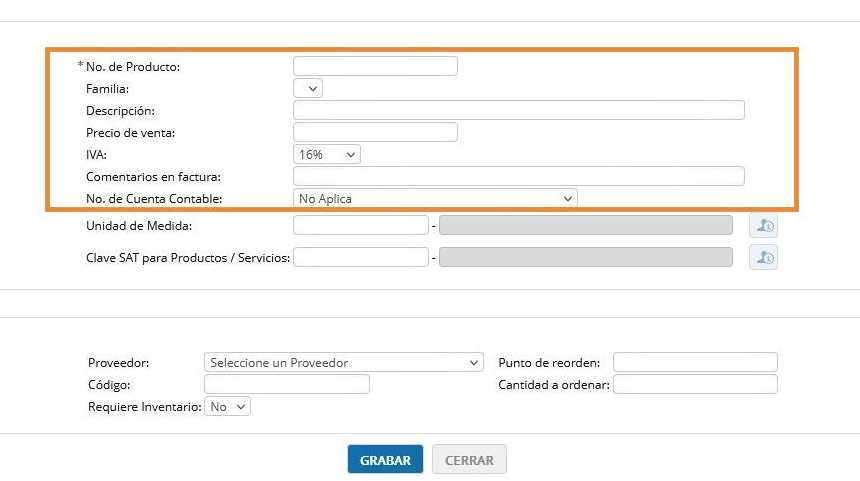
5. Para asignar la ¨Unidad de Medida¨ del SAT es necesario dar click en el icono que aparece de lado derecho del campo
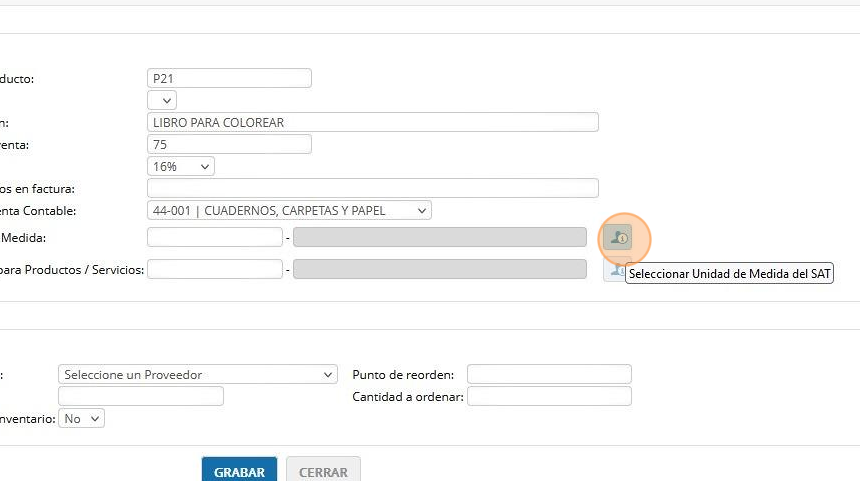
Tip: Para cada producto es necesario asignar una Unidad de Medida del catálogo del SAT.
6. Podemos buscar la unidad de medida capturando el nombre relacionado a nuestro producto o si ya conocemos la clave la buscamos por medio del filtro de clave.
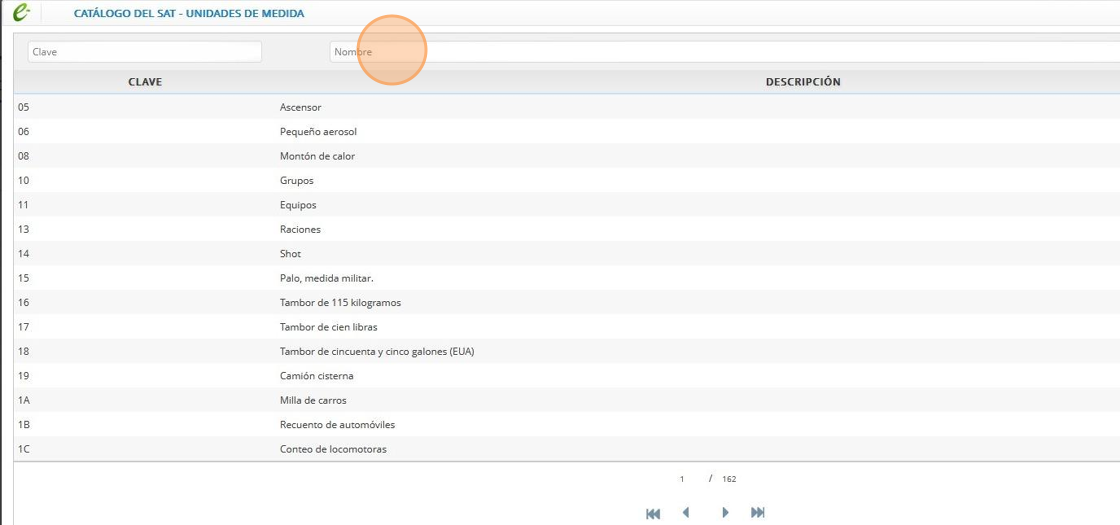
7. Una vez capturando el filtro de búsqueda damos click en el icono de BUSCAR.
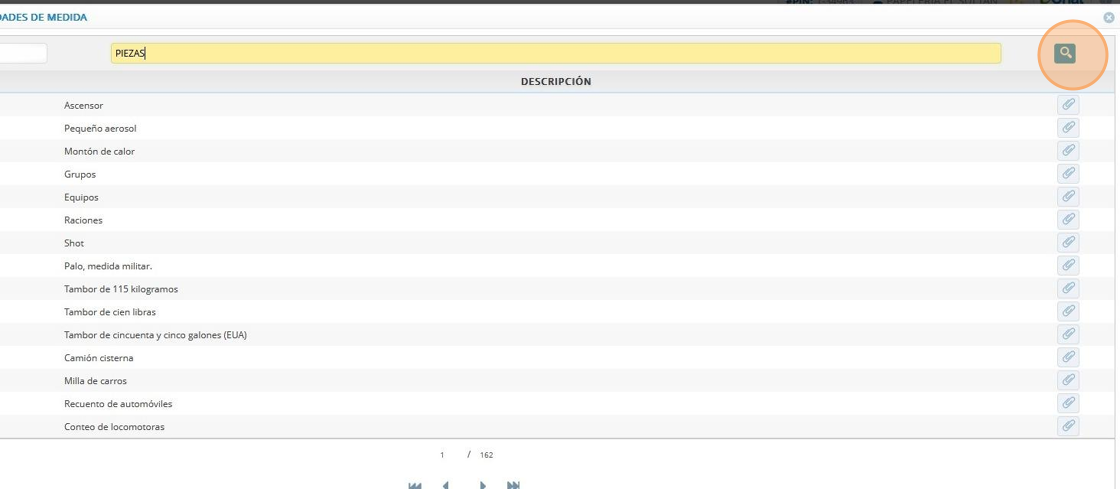
8. Después de encontrar nuestra unidad de medida damos click en el icono del clip para que se cargue la información
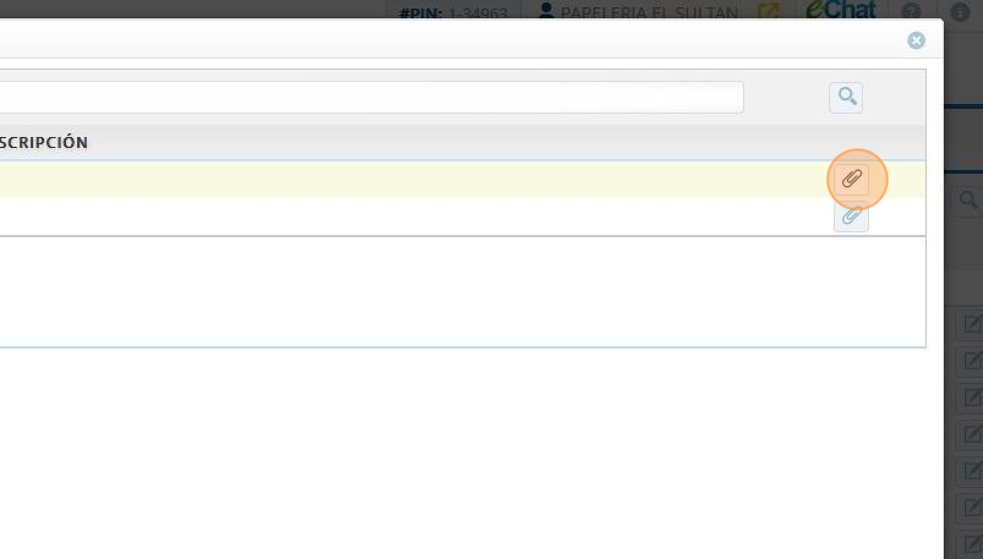
9. Otro campo importante y obligatorio es la ¨Clave del SAT¨. De igual manera damos click en el icono que aparece de lado derecho del campo.
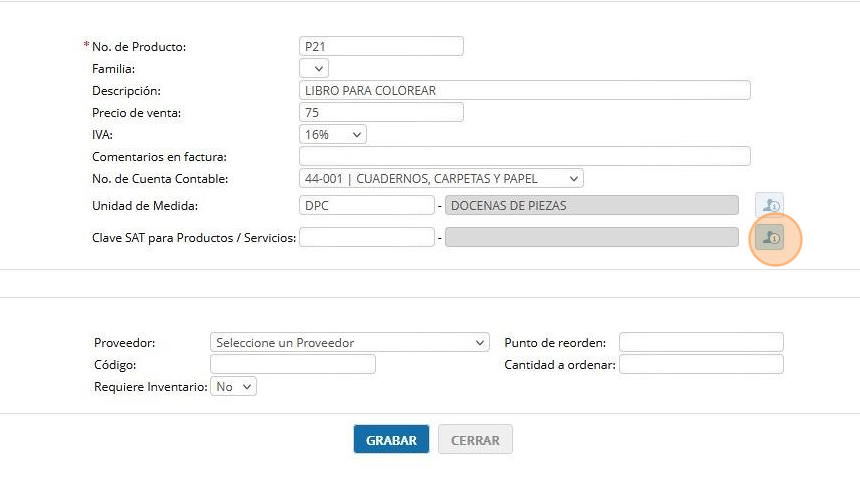
10. Buscamos por medio del Nombre o Clave.
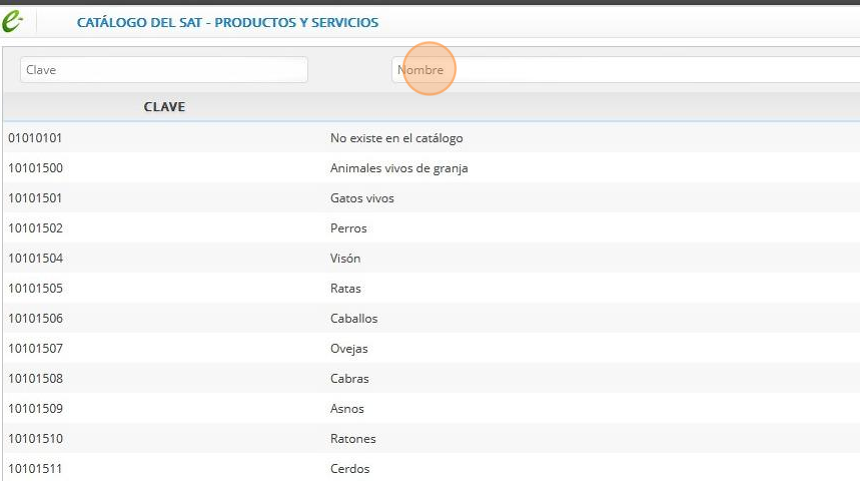
11. Y posteriormente damos click en el icono de BUSCAR.
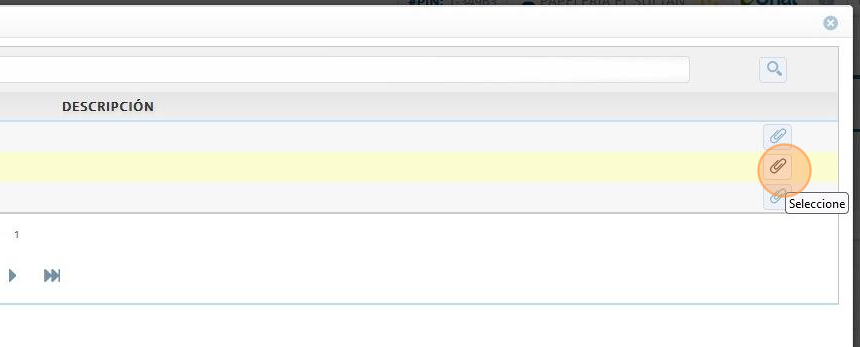
12. Una vez completada la información de los datos generales del producto, dar click en ¨GRABAR¨.
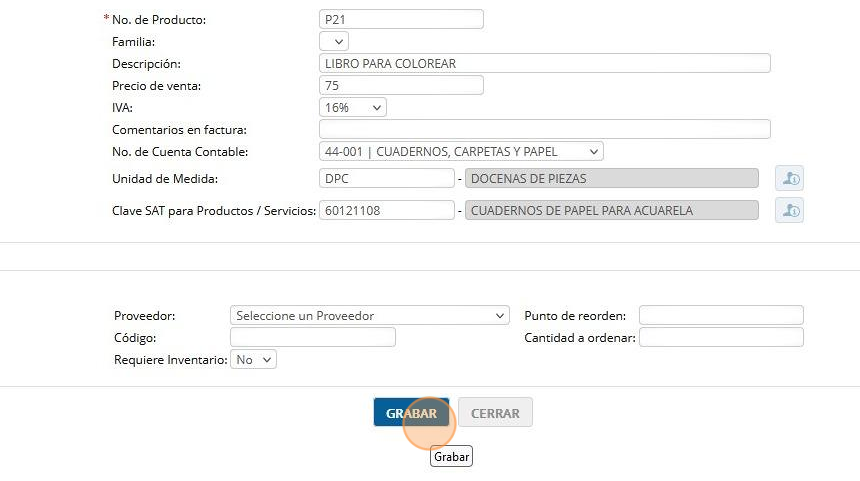
13. Y por último, dar click en ¨CERRAR¨.
De esta manera damos por terminado este manual.

¿Le fue útil este artículo?
¡Qué bueno!
Gracias por sus comentarios
¡Sentimos mucho no haber sido de ayuda!
Gracias por sus comentarios
Comentarios enviados
Agradecemos su iniciativa, e intentaremos corregir el artículo